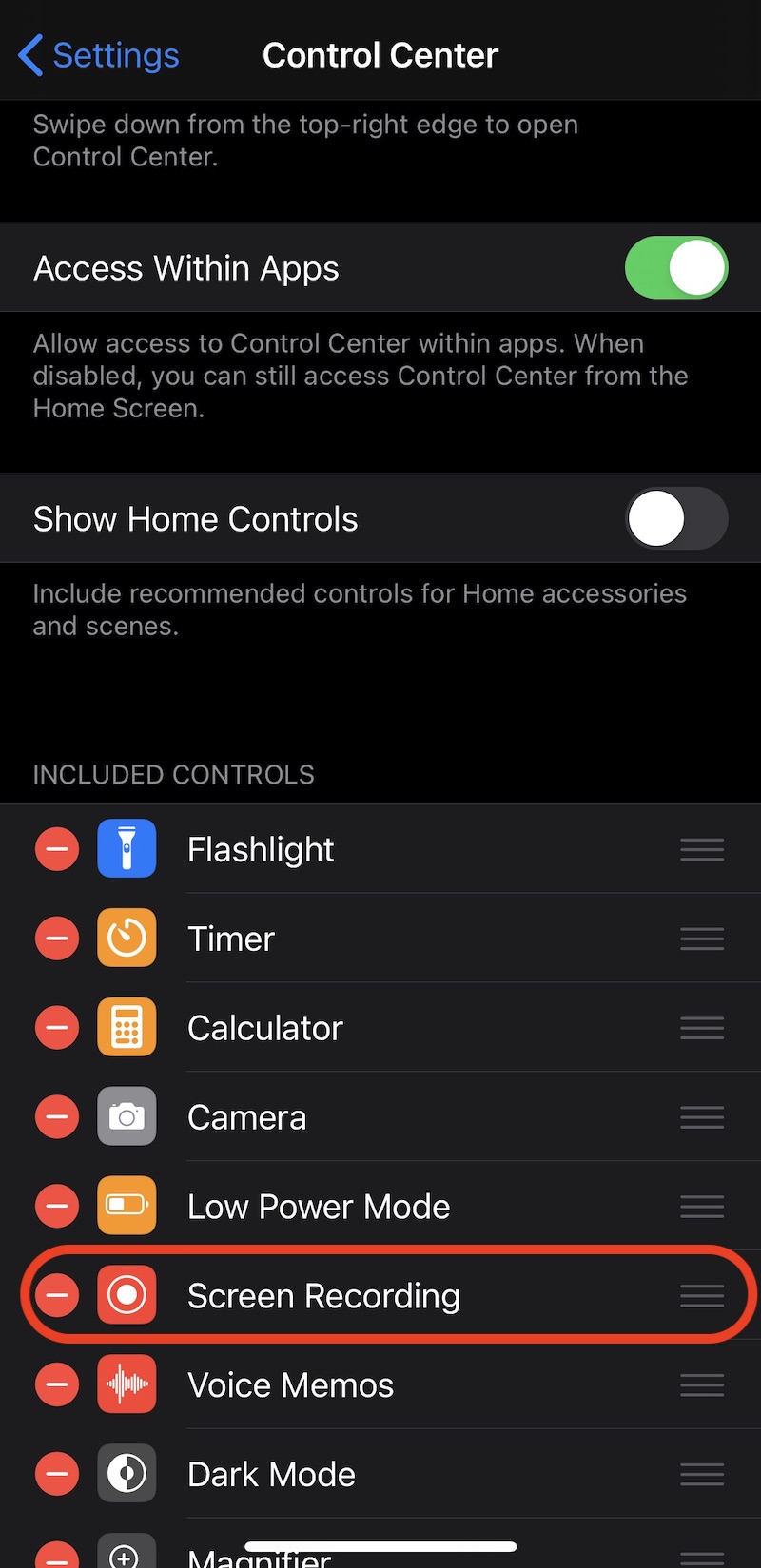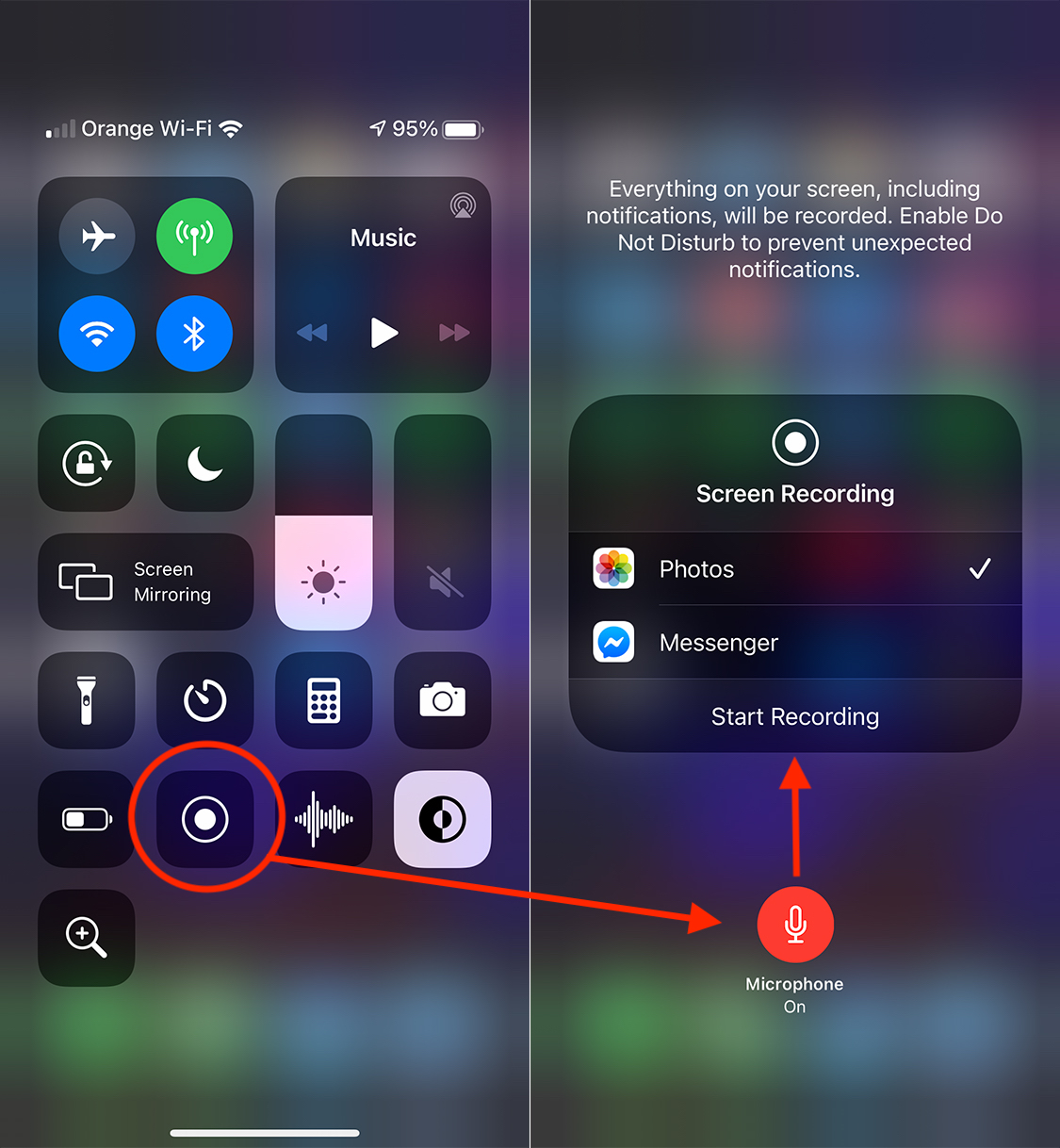Cách ghi lại cuộc gọi video WhatsApp có âm thanh trên iOS và Android
Ghi âm cuộc gọi video WhatsApp với âm thanh trên Android và iOS
Bản thân WhatsApp là ứng dụng trò chuyện lớn nhất tại thời điểm hiện tại, được sử dụng trên quy mô lớn cho cả mục đích giao tiếp giữa bạn bè và gia đình, cũng như cho mục đích kinh doanh hoặc hoạt động.
Ứng dụng WhatsApp được thiết kế chủ yếu để trò chuyện văn bản, sau đó được phát triển, cung cấp các tùy chọn cho cuộc gọi video, các cuộc gọi âm thanh, gửi và nhận tệp, cuộc gọi điện video nhóm và nhiều tùy chọn khác.
Một tùy chọn không có trong WhatsApp là tùy chọn để ghi âm cuộc gọi thoại và cuộc gọi video bằng giọng nói. Lý do tại sao tùy chọn ghi âm cuộc gọi video bị thiếu trong WhatsApp và các ứng dụng tương tự khác rất đơn giản. Nó vi phạm luật liên quan đến bảo mật ở nhiều quốc gia trên thế giới, bao gồm cả Hoa Kỳ và Châu Âu. Thông thường, nó không được phép ghi lại một cuộc trò chuyện riêng tư trên WhatsApp, ít hơn nhiều để ghi lại một cuộc gọi video bằng giọng nói.
Tuy nhiên, có khả năng ghi lại cuộc gọi video WhatsApp và âm thanh của cuộc gọi (ghi âm giọng nói) cho cả điện thoại thông minh chạy hệ điều hành Android và iPhone (iOS). Nếu bạn phải ghi lại các cuộc thảo luận quan trọng từ một cuộc họp được tổ chức trên WhatsApp, tốt hơn nên thông báo trước cho các đối tác thảo luận rằng bạn muốn tạo video và ghi âm của phiên họp.
Cách ghi lại cuộc gọi video WhatsApp trên iPhone (iOS) - Ghi âm cuộc gọi video WhatsApp / iPhone
Đối với người dùng iPhone, cách dễ nhất là ghi lại cuộc gọi video có âm thanh từ WhatsApp. Theo mặc định, Apple đã nhập iPhone si iPad tùy chọn Ghi màn hình. Với sự trợ giúp của tùy chọn này, mọi thứ trên màn hình iPhone đều có thể được ghi lại và nếu chúng tôi bật micrô từ Ghi màn hình, ngoài hình ảnh và âm thanh thu được từ iDevice, nó sẽ cũng ghi lại âm thanh xung quanh.
1. Kích hoạt tùy chọn Ghi màn hình trong Trung tâm điều khiển (nếu nó chưa được kích hoạt). Cài đặt? Trung tâm điều khiển? Ghi màn hình.
2. Bắt đầu cuộc gọi điện video trên WhatsApp, sau đó vuốt từ trên xuống ở phía bên phải của màn hình để mở Trung tâm điều khiển. Đi tới biểu tượng Ghi màn hình và giữ nó trong hai giây, sau đó trong menu mở ra, hãy kích hoạt micrô.
3. "Bắt đầu ghi âm”Để bắt đầu ghi.
Ở cuối, nhấn nút màu đỏ ở trên cùng để đóng và lưu tệp ghi âm cuộc gọi điện video WhatsApp. Bạn sẽ tìm thấy nó trong thư viện Ảnh.
Cách ghi lại cuộc gọi video WhatsApp trên Android - Ghi âm cuộc gọi video WhatsApp
Rất tiếc, tùy chọn Screen Recording trên Android không hỗ trợ quay video từ ứng dụng, có âm thanh.
1. Tải xuống và cài đặt ứng dụng trên điện thoại thông minh Android của bạn Trình ghi màn hình.
2. Mở ứng dụng Trình ghi màn hình, Tới Cài đặt, Và Cài đặt video Hoạt động Ghi âm.
3. Các “Nguồn âm thanh"bộ"MIC"Và"HE-AAC"các Bộ mã hóa âm thanh.
Sau khi thực hiện các cài đặt này, hãy mở ứng dụng và bắt đầu quay video. Bắt đầu cuộc gọi điện video trên WhatsApp và phiên này sẽ được ứng dụng Screen Recorder ghi lại.
Cuối cùng, tệp video có ghi âm sẽ được lưu trên điện thoại thông minh, trong thư mục được chỉ định trong cài đặt ứng dụng.
Vì vậy, điều này là phương pháp hiệu quả nhất để ghi lại cuộc gọi điện video WhatsApp trên Android.